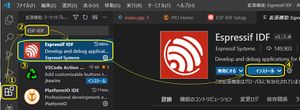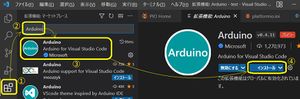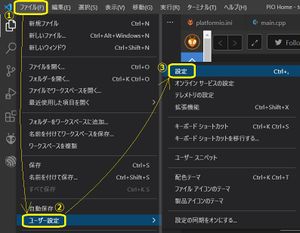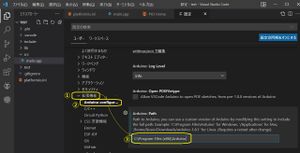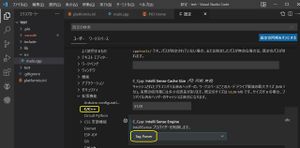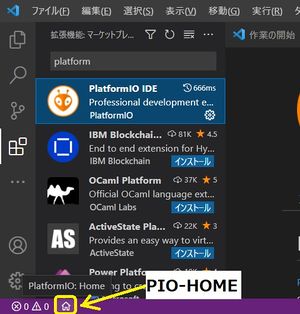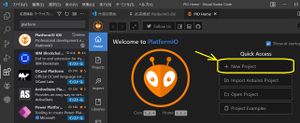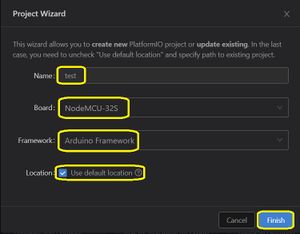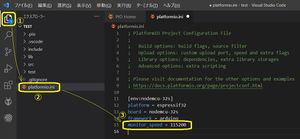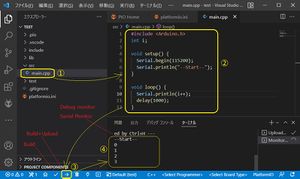「App:IDE:Visual Studio Code」の版間の差分
提供: robot-jp wiki
ナビゲーションに移動検索に移動 (→設定変更) |
(→設定変更) |
||
| 60行目: | 60行目: | ||
| | | | ||
|[[ファイル:VSCode Set-1.jpg|代替文=VSCode Set-1|サムネイル|VSCode Set-1]] | |[[ファイル:VSCode Set-1.jpg|代替文=VSCode Set-1|サムネイル|VSCode Set-1]] | ||
| + | [[ファイル:VSCode Set-2.jpg|代替文=VSCode Set-2|サムネイル|VSCode Set-2]] | ||
| | | | ||
|- | |- | ||
|Arduino Path | |Arduino Path | ||
| − | | | + | | |
|"C:\Program Files (x86)\Arduino" | |"C:\Program Files (x86)\Arduino" | ||
|- | |- | ||
2022年2月26日 (土) 18:29時点における版
Arduino IDEをインストール
※Arduino IDEの機能を使うためインストール済である必要があります。
VSCodeをダウンロード&インストール (Windows10)
https://azure.microsoft.com/ja-jp/products/visual-studio-code/
インストール
ESP-IDF をインストール (Espressif IoT Development Framework) CPUモジュールのメーカーであるEspressifの フレームワークは使用頻度が高いため、
インストールしておきます。
PlatformIO をインストール PlatformIOはプロジェクトを作るのに必要なため インストールしておきます。
PlatformIOをインストールするとウィンドウ下部に家のマークのアイコンができ、そこをクリック
するとプロジェクトを作れるようになります。
Japanese Language Pack をインストール VSCodeを日本語表示にする場合にインストール します。
英語のままでよければインストールする必要はありません。
Arduino for Visual Studio Code をインストール Arduino スケッチの開発~デバッグのための機能一式。
インストールする前に、Arduino IDEまたはArduino CLIのいずれかがインストール済である必要があります。
設定変更
Arduino Path "C:\Program Files (x86)\Arduino" Intelli sense engine Tag Perserに設定
動作確認手順
PlatformIO Homeをクリック PlatformIOをインストール済であればウィンドウ下部に家のマーク のボタンができるので、そこをクリックします。
"+New Project"をクリック Projectの設定を記入 Name :プロジェクト名 Board :DevBoard名(NodeMCU-32S)
Framework :Arduino Framework
Location :Use default location
platformio.iniにデバッグコンソールの 通信速度を追記
"monitor_speed = 115200"
"platformio.ini"に記入するデバッグモニタとしての通信速度と プログラム内で指定するシリアル通信速度を同じ値に合わせておくと、
書き込み直後からのシリアル受信データをデバッグウィンドウ内で
確認できます。
プログラムを記入し、Upload #include <Arduino.h> int i;
void setup() {
Serial.begin(9600);
Serial.println("--Start--");
}
void loop() {
Serial.println(i++);
delay(1000);
}
補足
- 設定やライブラリはArduino IDEの設定が引き継がれます。(VSCode上でもライブラリの追加は可能)